Comment récupérer laccès au disque dur, corriger lerreur dimpossibilité douvrir le disque dur

Dans cet article, nous vous expliquerons comment récupérer l'accès à votre disque dur en cas de panne. Suivez-nous !
Il est difficile de trouver un outil de retouche photo professionnel dédié aux portraits, en particulier un outil doté de fonctionnalités d'IA qui n'améliorent pas vos photos. De nombreuses personnes utilisent Aperty pour l'édition de portraits : il dispose d'outils de développement RAW traditionnels axés sur l'édition de portraits pour d'excellents résultats et d'outils d'IA innovants dédiés à l'amélioration des portraits professionnels.
1. Configurer Canvas
À l’aide de l’ onglet Toile , vous pouvez recadrer la toile et la réaligner. Essayez de bien cadrer vos photos lorsque vous les prenez et ne les recadrez pas trop souvent. Vous pouvez recadrer selon un rapport hauteur/largeur spécifique si nécessaire et pouvez également faire pivoter ou retourner la toile.
D’autres paramètres de Canvas aident à corriger les erreurs optiques de l’appareil photo telles que la distorsion, l’aberration chromatique ou le flou. Vous pouvez également corriger la distorsion de l’objectif et les images floues si nécessaire.
La section Transformer de l' onglet Canevas semble inutile à utiliser car elle déforme l'image de manière inesthétique. Évitez ces curseurs. Une fois que vous avez créé la récolte parfaite, il est temps d'entrer dans les détails.
2. L'essentiel du format RAW
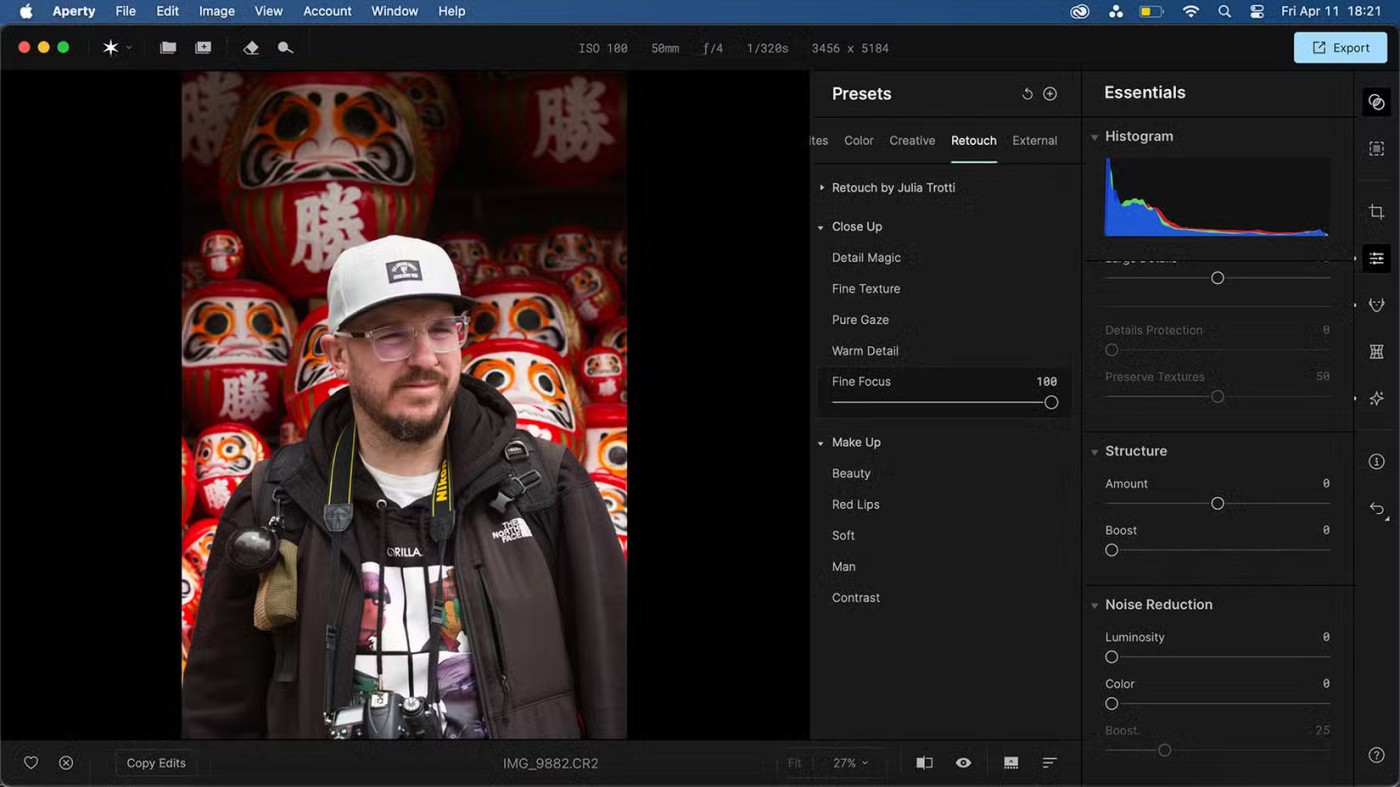
Passez à l' onglet Essentiels , qui couvre tout ce dont vous avez besoin pour développer des photos RAW, que vous éditiez des portraits ou non. Vous pouvez utiliser cet onglet pour éditer des photos autres que des portraits si vous souhaitez un outil d'édition RAW puissant.
Choisissez un profil d’appareil photo qui améliore la couleur et la profondeur de vos photos (Portrait d’appareil photo dans l’exemple), puis utilisez les curseurs de couleur si vous devez peaufiner un peu plus la couleur.
Expérimentez avec la lumière - Paramètres d'exposition ; Contraste; Points forts; Ombres; Blancs; Noirs - lorsque j'ai édité des photos RAW pour la première fois. Ces paramètres peuvent être modifiés ultérieurement pour affiner la photo et ne nécessitent généralement que des modifications mineures.
Les curseurs Courbes et HSL peuvent également aider à recolorer une image. Utilisez ensuite certains des outils créatifs pour vous assurer que les couleurs sont là où vous le souhaitez. L' onglet Essentiels dispose également d'outils pour la conversion en noir et blanc, la netteté, les détails, la structure et la réduction du bruit.
3. Ajoutez les paramètres prédéfinis pertinents
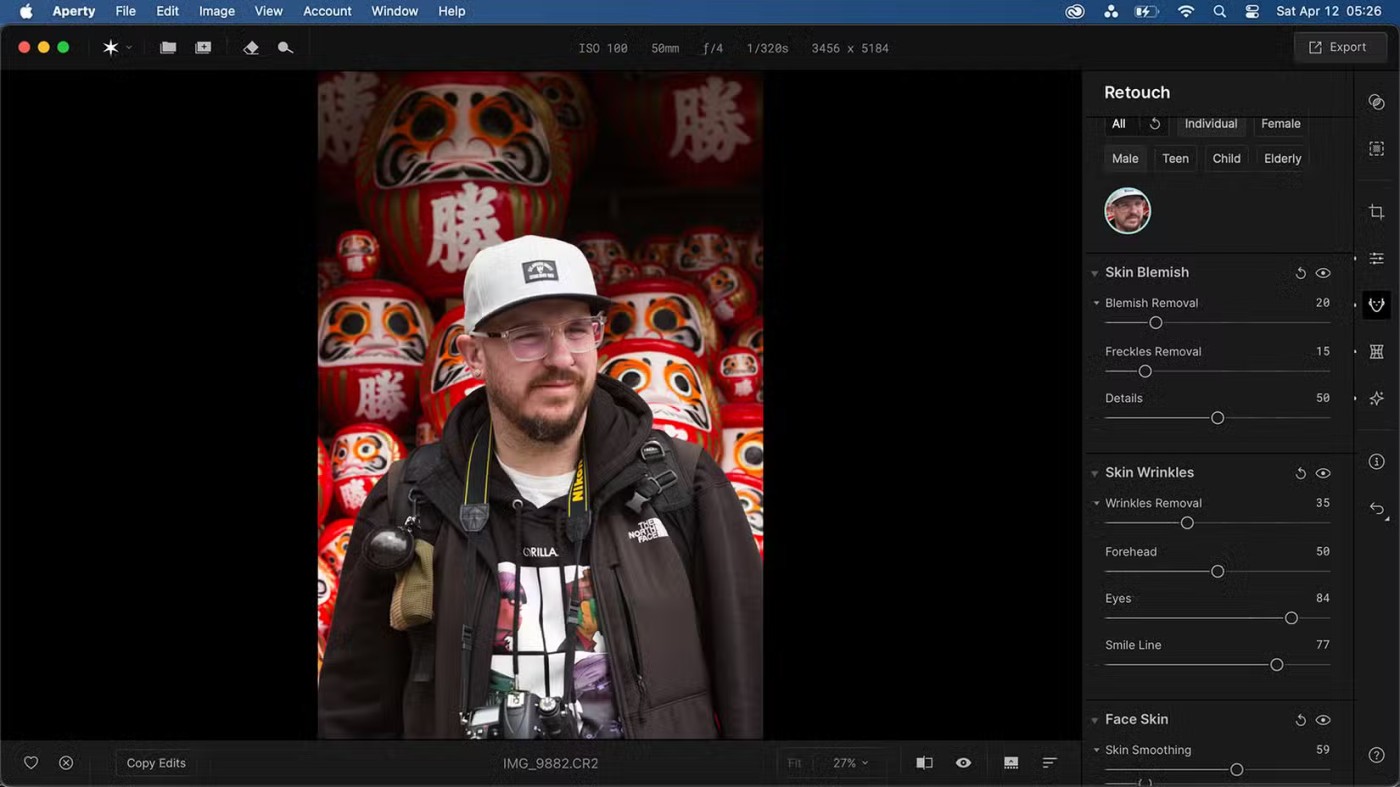
Les préréglages Aperty ont été développés en collaboration avec la photographe portraitiste Julia Tutti. Il existe quelques préréglages portant son nom dans l' onglet Préréglages , mais il existe de nombreux menus de préréglages pour d'autres types que vous pouvez utiliser. L’utilisation de préréglages et de filtres est l’un des meilleurs moyens d’améliorer instantanément vos photos dans n’importe quelle application.
Les gens n’utilisent pas souvent de préréglages dans leur flux de travail d’édition, mais testez-en quelques-uns et voyez si vous les aimez. Les préréglages dans Aperty ne peuvent pas être modifiés au-delà du curseur de force ; Cependant, vous pouvez créer et enregistrer vos propres préréglages à partir des paramètres gérés individuellement.
Par exemple, nous avons sélectionné le préréglage Fine Focus situé dans la catégorie Retouche et l’avons laissé à 100 %.
4. Modifiez et remodelez avec l'IA
Le principal attrait d’Aperty est son intérêt pour l’IA pour l’édition de portraits. C'est là que les fonctionnalités Retoucher et Remodeler s'avèrent utiles. Chacune de ces fonctionnalités est située dans son propre élément de menu dans la barre d’outils. La retouche comprend la retouche du visage et la refonte comprend la forme du sujet, y compris le corps et le visage du modèle.
Bien que ce soit le principal avantage d’Aperty, essayez de ne pas abuser de ces fonctionnalités. Une utilisation inappropriée peut favoriser une image corporelle négative, d’autant plus que la plupart des curseurs d’amincissement commencent à zéro, ce qui suggère que le modèle doit toujours paraître plus mince que le point de départ.
Ces outils utilisent l'IA pour analyser et reconnaître les personnes sur les photos, vous permettant de les classer par nombre de personnes, sexe et âge pour de meilleurs résultats d'édition.
Retoucher
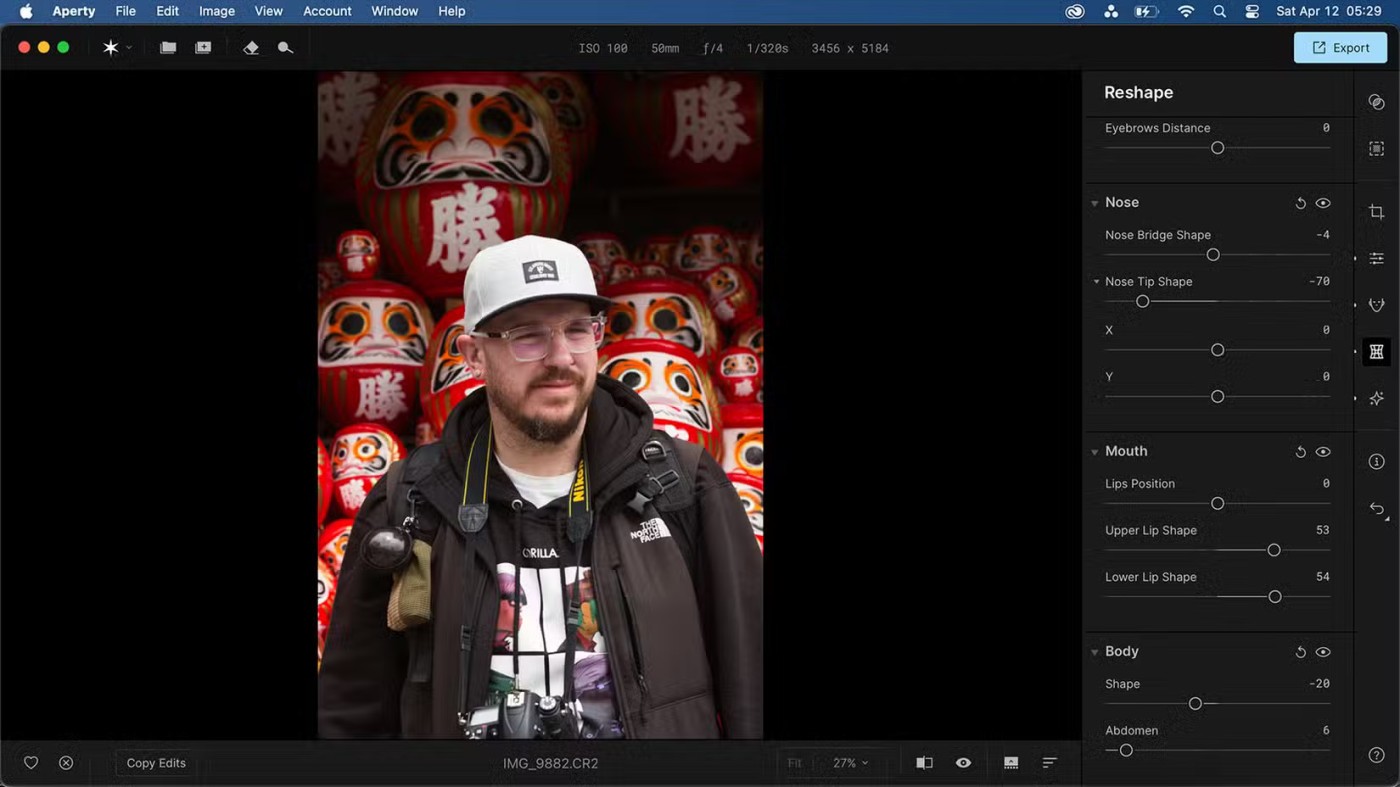
L'outil Retouche propose de tout nouveaux curseurs de suppression des imperfections et des outils de suppression des rides dans la mise à jour 1.3.1, y compris des curseurs généraux et spécifiques pour le front, les yeux et les rides du rire. L'outil permet également de lisser la peau et de corriger les couleurs, ainsi que d'améliorer les yeux et les dents. Enfin, il y a une section de retouche de maquillage pour appliquer le maquillage subtil édité au modèle.
Utilisez les curseurs standard de suppression des rides, de lissage de la peau, de correction des couleurs et d'éclaircissement. Ces curseurs aident à fournir de meilleurs résultats d'éclairage sans modifier de manière significative l'apparence du modèle.
Remodeler
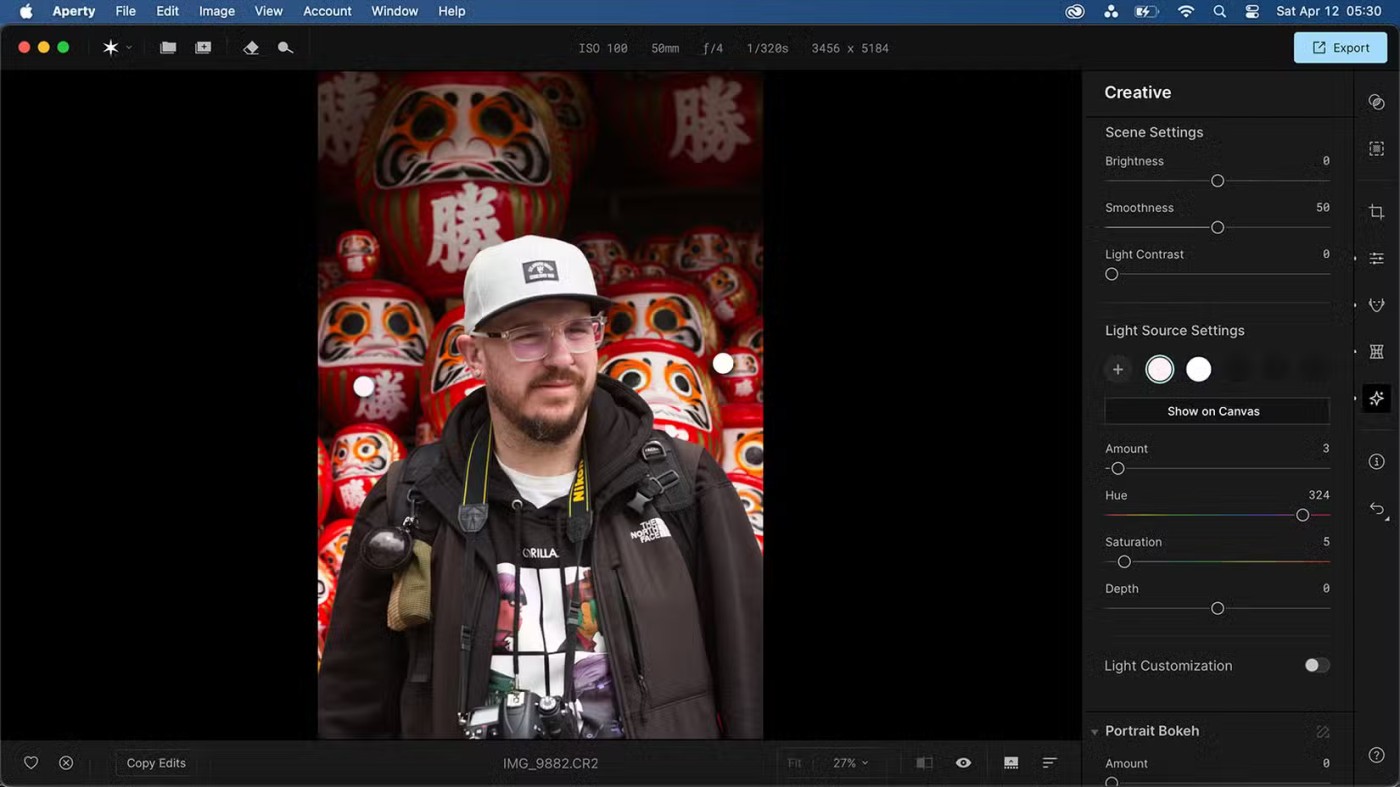
Le menu Remodeler permet de modifier la forme du corps et du visage du modèle, ainsi que presque toutes les caractéristiques individuelles du visage telles que les yeux, les sourcils, la bouche et le nez.
Les gens n'utilisent généralement pas beaucoup ces fonctionnalités car elles peuvent souvent entraîner une étrange sensation de distorsion du modèle, en particulier les changements de traits du visage. Les éditeurs de photos modifient souvent les modèles pour qu'ils paraissent plus minces ou qu'ils aient des proportions et des lignes parfaites. C'est ce que cet outil peut fournir grâce à l'IA tout en conservant le contrôle des effets.
5. Terminez avec des outils créatifs
L'onglet Créatif d'Aperty est l'un de nos aspects préférés de l'outil.
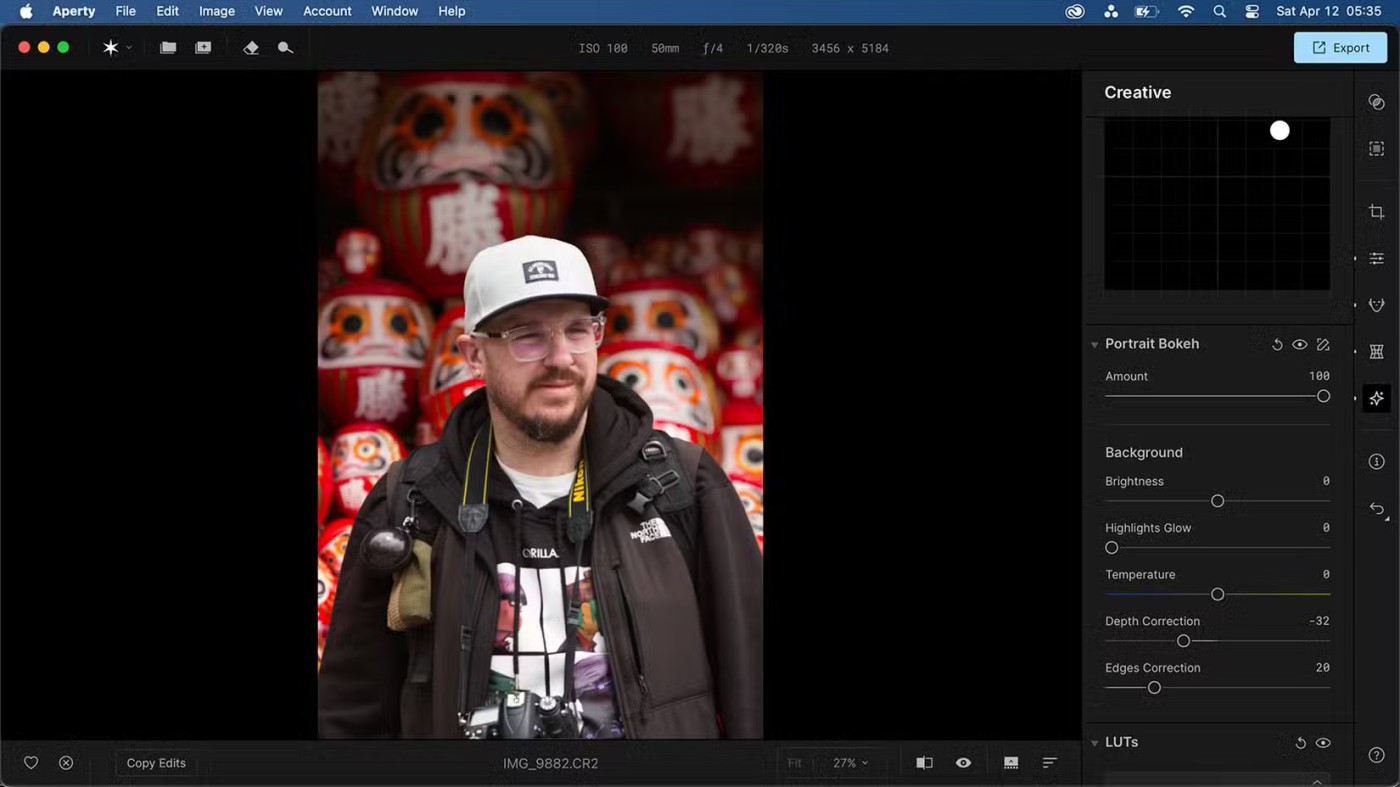
Vous pouvez appliquer des sources lumineuses sur votre toile. Semblable aux options Relight de l'outil Clipdrop AI, cet outil fonctionne très bien si vous devez modifier ou améliorer une source de lumière. Par défaut, la lumière est blanche, mais vous pouvez modifier la teinte, la saturation, la quantité et la profondeur, ainsi que choisir l'emplacement et la quantité de sources lumineuses disponibles.
Il existe également d’autres options de personnalisation de l’éclairage pour ajouter de la texture ou un motif à la lumière. Ces options conviendraient à la photographie de mode haut de gamme.
Le curseur Portrait Bokeh est l’une de mes fonctionnalités préférées dans les outils créatifs. De nombreuses personnes aiment les photos qui présentent un fort effet bokeh (ou flou d’objectif).
Il existe de nombreux autres paramètres dans Creative, tels que les LUT pour la gestion des couleurs, le grain du film, les effets de vignette, etc. Vous pouvez vous en sortir sans toucher à ces paramètres. L'effet bokeh ajoute exactement ce dont votre photo a besoin.
Dans cet article, nous vous expliquerons comment récupérer l'accès à votre disque dur en cas de panne. Suivez-nous !
À première vue, les AirPods ressemblent à n'importe quel autre écouteur sans fil. Mais tout a changé avec la découverte de quelques fonctionnalités peu connues.
Apple a présenté iOS 26 – une mise à jour majeure avec un tout nouveau design en verre dépoli, des expériences plus intelligentes et des améliorations des applications familières.
Craving for snacks but afraid of gaining weight? Dont worry, lets explore together many types of weight loss snacks that are high in fiber, low in calories without making you try to starve yourself.
Rest and recovery are not the same thing. Do you really need rest days when you schedule a workout? Lets find out!
Les étudiants ont besoin d'un ordinateur portable spécifique pour leurs études. Il doit être non seulement suffisamment puissant pour être performant dans la filière choisie, mais aussi suffisamment compact et léger pour être transporté toute la journée.
L'ajout d'une imprimante à Windows 10 est simple, bien que le processus pour les appareils filaires soit différent de celui pour les appareils sans fil.
Comme vous le savez, la RAM est un composant matériel essentiel d'un ordinateur. Elle sert de mémoire pour le traitement des données et détermine la vitesse d'un ordinateur portable ou de bureau. Dans l'article ci-dessous, WebTech360 vous présente quelques méthodes pour détecter les erreurs de RAM à l'aide d'un logiciel sous Windows.
Refrigerators are familiar appliances in families. Refrigerators usually have 2 compartments, the cool compartment is spacious and has a light that automatically turns on every time the user opens it, while the freezer compartment is narrow and has no light.
Wi-Fi networks are affected by many factors beyond routers, bandwidth, and interference, but there are some smart ways to boost your network.
Si vous souhaitez revenir à la version stable d'iOS 16 sur votre téléphone, voici le guide de base pour désinstaller iOS 17 et rétrograder d'iOS 17 à 16.
Le yaourt est un aliment merveilleux. Est-il bon de manger du yaourt tous les jours ? Si vous mangez du yaourt tous les jours, comment votre corps va-t-il changer ? Découvrons-le ensemble !
Cet article présente les types de riz les plus nutritifs et comment maximiser les bienfaits pour la santé du riz que vous choisissez.
Établir un horaire de sommeil et une routine de coucher, changer votre réveil et ajuster votre alimentation sont quelques-unes des mesures qui peuvent vous aider à mieux dormir et à vous réveiller à l’heure le matin.
Get Bathroom Tower Defense Roblox game codes and redeem them for exciting rewards. They will help you upgrade or unlock towers with higher damage.













